La retroiluminación de mi iPhone no se apaga
La función de bloqueo automático de un iPhone apaga automáticamente la pantalla del dispositivo, también conocida como luz de fondo, después de un período determinado de inactividad. Si se selecciona la opción Nunca de la función, la luz de fondo no se apaga automáticamente. Elija un límite de tiempo en la pantalla de configuración de bloqueo automático en iOS 8.3 para apagar la luz de fondo de su iPhone automáticamente. Sin embargo, si cambiar la configuración de bloqueo automático de su iPhone no corrige el problema, reiniciar el dispositivo o restaurarlo a la configuración de fábrica son pasos que pueden recuperar la funcionalidad de la función.
Bloqueo automático
Paso 1
Seleccione la Configuración de la pantalla de inicio de su iPhone para abrir la pantalla de configuración del dispositivo.

Paso 2
Seleccione General de la lista de configuraciones para abrir la pantalla General.
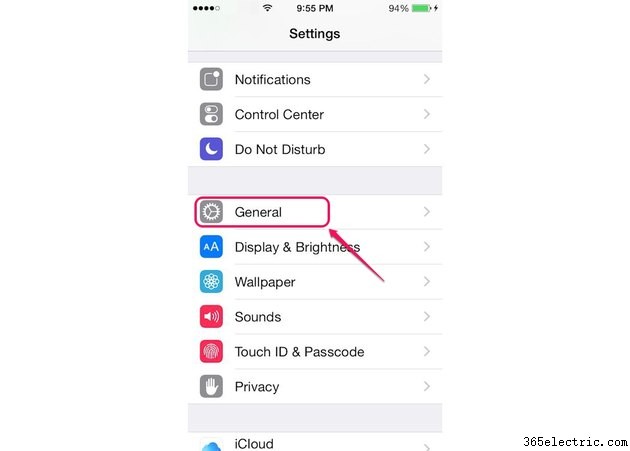
Paso 3
Desplácese hacia abajo en la pantalla General y toque Bloqueo automático para abrir la pantalla de bloqueo automático.
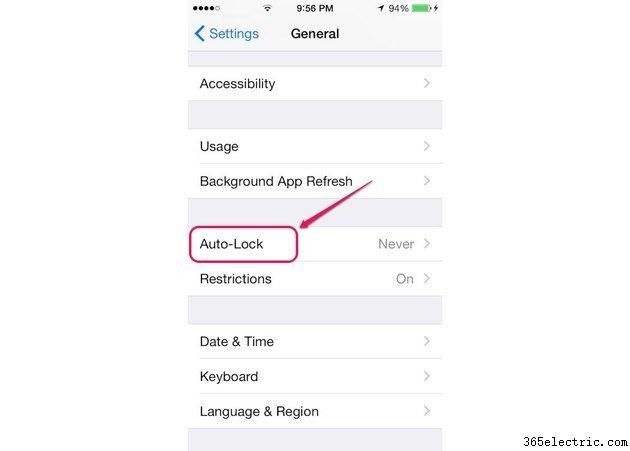
Paso 4
Seleccione el límite de tiempo que desea usar de la lista de opciones, como Dos minutos . El cambio es efectivo de inmediato.
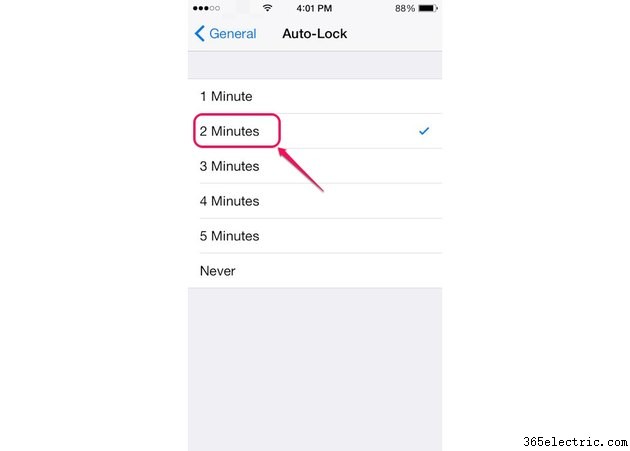
Consejo
Para ajustar el brillo de su pantalla, deslice hacia arriba desde la parte inferior de la pantalla de su iPhone para abrir el Centro de control y luego mueva el control deslizante de brillo para cambiar el nivel de brillo.
Reinicia tu iPhone
Al igual que una computadora, reiniciar su iPhone detiene todas las aplicaciones y procesos en ejecución, uno de los cuales puede estar causando el problema de la luz de fondo.
Para reiniciar su iPhone:
- Presione el botón Dormir/Despertar y luego manténgalo presionado hasta que aparezca el control deslizante Deslizar para apagar en la pantalla.
- Arrastre el control deslizante hacia la derecha y espere a que su iPhone se apague.
- Presione el botón Dormir/Despertar nuevamente y luego manténgalo presionado hasta que aparezca el logotipo de Apple en la pantalla. Espere a que su dispositivo se reinicie.
Consejo
Si su iPhone no responde por completo, realice un reinicio forzado para reiniciar automáticamente el dispositivo. Presiona simultáneamente el Inicio y Dormir/Despertar botones hasta que aparezca el logotipo de Apple, lo que suele tardar aproximadamente 10 segundos. Espera a que tu iPhone se reinicie automáticamente.
Restaurar su iPhone
Paso 1
Abra la pantalla Configuración tocando Configuración en la pantalla de inicio de su iPhone y luego seleccione General para abrir la pantalla General.
Consejo
Conecte su iPhone a una fuente de alimentación para evitar una interrupción durante el proceso de restauración.
Advertencia
Cree una copia de seguridad de sus datos usando iTunes o iCloud antes de comenzar el proceso de Restauración para evitar perder su información.
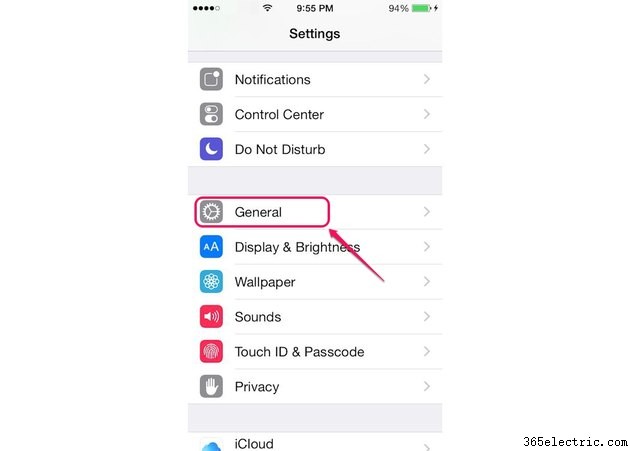
Paso 2
Desplácese hasta la parte inferior de la pantalla y toque Restablecer para abrir la pantalla Restablecer.
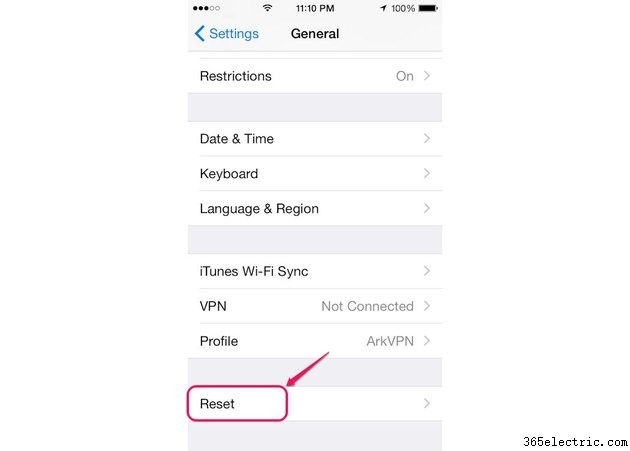
Paso 3
Seleccione Borrar todo el contenido y la configuración opción.
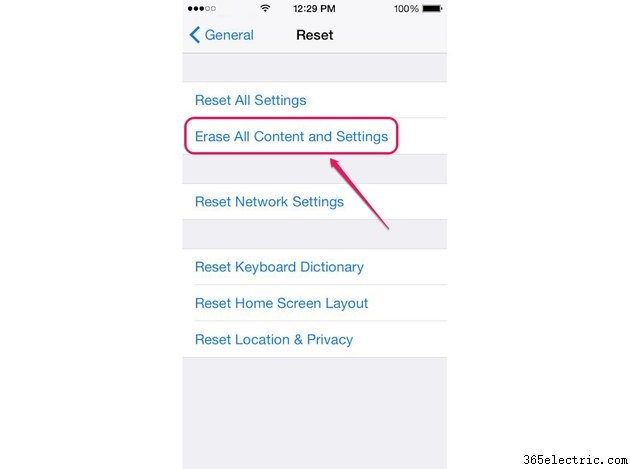
Paso 4
Ingrese el código de acceso de su iPhone, si corresponde, en el campo Ingrese su código de acceso y luego toque Listo. . Si no configuró un código de acceso para su iPhone, la pantalla Ingresar código de acceso no aparece.
Consejo
Cree un código de acceso para evitar el acceso no autorizado a su dispositivo. Abre la Configuración pantalla, seleccione Touch ID y contraseña , toca Activar contraseña y luego ingrese su nueva contraseña.
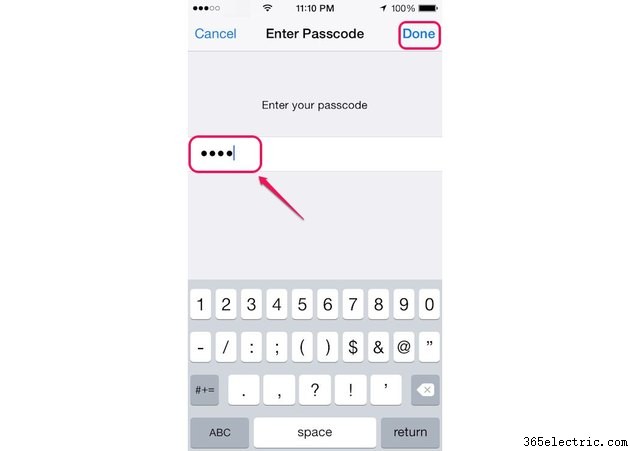
Paso 5
Ingrese su código de acceso de Restricciones, si habilitó la función Restricciones, en el campo Ingrese su código de acceso de restricciones. La pantalla Ingresar código de acceso solo aparece si la función Restricciones está activada.
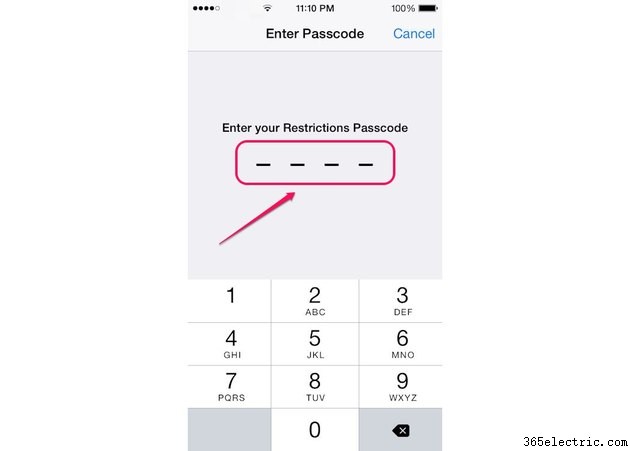
Paso 6
Toca Borrar iPhone. desde el menú emergente y luego siga las instrucciones para restaurar su iPhone a la configuración de fábrica.
Consejo
Durante el proceso de restauración, tiene la opción de restaurar sus datos desde su copia de seguridad de iCloud o iTunes.
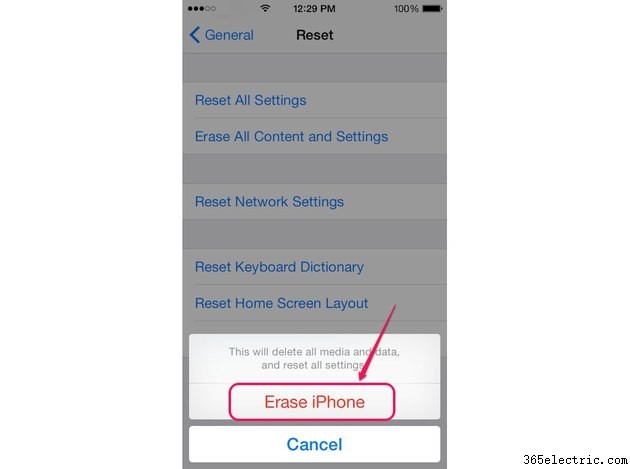
Consejo
Instale las actualizaciones de iOS a medida que estén disponibles. Las actualizaciones no solo instalan nuevas funciones y opciones, sino que también incluyen parches que pueden solucionar problemas en la versión actual del software, como un problema de retroiluminación. Abre la Configuración pantalla, toque General y luego seleccione Actualización de software .
Si el problema de la luz de fondo persiste después de restaurar su iPhone a la configuración de fábrica, lleve el dispositivo a una tienda minorista de Apple para que lo reparen. Ve a la página de Apple Store Genius Bar y programa una cita en línea para ver un Apple Genius en tu Apple Store más cercano.
- ·Cómo desactivar el sonido en un Sony Handycam
- ·Cómo desactivar un HTC Hero
- ·Cómo desactivar iTap mientras el texto
- ·Cómo desactivar Overscan Vizio
- ·Cómo desactivar una webcam Backlight
- ·Luz de fondo de mi iPhone no se apagará
- ·Cómo desactivar Swype en un Droid X
- ·Cómo desactivar la Vibración al pulsar sobre Droid
